Almacenamiento de instantáneas de una máquina virtual
Una instantánea es un estado guardado del SO huésped. La creación de instantáneas resulta útil antes de:
- ejecutar algunas aplicaciones que pueden dañar el SO huésped;
- configurar algún software del SO huésped que requiera modificar muchos parámetros de configuración;
- realizar importantes mejoras en el proceso de desarrollo.
Si experimenta errores, puede deshacer los cambios y volver a tener el estado de cualquiera de sus instantáneas para así seguir usando el SO huésped.
Creación de una instantánea
- Inicie Parallels Desktop.
- En el Centro de control , haga clic con el botón derecho en la máquina virtual para la que desea crear una instantánea y seleccione Administrar instantáneas .
- Haga clic en Nueva , especifique el nombre de la instantánea y haga clic en ACEPTAR .
Automatización de la creación de instantáneas
La funcionalidad SmartGuard le permite automatizar la creación de instantáneas.
Para acceder a la configuración para la automatización de las instantáneas:
- Inicie Parallels Desktop.
- En el Centro de control , haga clic con el botón derecho en la máquina virtual para la que desea crear una instantánea y seleccione Configurar .
- Haga clic en Copia de seguridad .
-
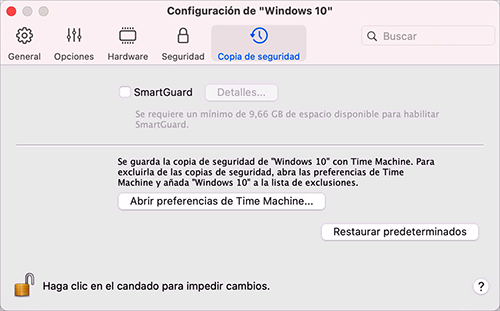
Para automatizar las instantáneas, habilite SmartGuard, haga clic en Detalles y realice una de las siguientes acciones:
-
Seleccione
Optimizar para Time Machine
. Si selecciona esta opción, se realizará una instantánea cada 48 horas y solo se conservarán 3 instantáneas (cuando llegue el momento de realizar la cuarta, Parallels Desktop eliminará la primera y creará una nueva). De esta forma, el tamaño de su máquina virtual no se incrementará debido a un tamaño excesivo de instantáneas.
Time Machine, cuando realiza copias de seguridad de su Mac, realizará una copia de seguridad de su máquina virtual y de estas tres instantáneas. Este le permite reducir la cantidad de datos que deben ser copiados por Time Machine, reducir el tiempo necesario para que Time Machine realice la copia de seguridad de los disco duros virtuales y minimizar el riesgo de pérdida o corrupción de datos cuando se restauren los discos duros de la máquina virtual a partir de la copia de seguridad de Time Machine.
- Establezca manualmente la frecuencia con la que se realizan instantáneas y el número máximo de instantáneas a conservar. Si desea saber cuándo se creará la próxima instantánea y poder rechazar la creación de la misma, seleccione Notificar antes de crear instantánea .
Para establecer la frecuencia con la que deben realizarse las instantáneas:
- Use el campo Hacer instantánea cada . Puede definir un intervalo desde una hora hasta 48 horas.
Si el intervalo de tiempo es inferior a 24 horas, SmartGuard le permitirá restaurar la instantánea realizada la última hora, día o semana. Si el intervalo de tiempo es superior a 24 horas, podrá restaurar la última instantánea realizada cada día, semana o mes.
Para limitar la cantidad de instantáneas a guardar:
- Use el campo Instantáneas a conservar para definir el número máximo de instantáneas que pueden guardarse en su Mac.
El valor máximo disponible es de 100 instantáneas. Cuando el Administrador de Instantáneas alcance el límite permitido de instantáneas y necesite realizar una instantánea nueva, este eliminará la instantánea más antigua.
Reversión a una instantánea
Para revertir a una instantánea creada anteriormente:
- Inicie Parallels Desktop.
-
En el
Centro de control
, seleccione la máquina virtual que desea revertir y haga clic en el icono de las instantáneas
 .
.
-
Seleccione la instantánea a la que desea revertir y haga clic en
Ir A
.
Si decide revertir a una instantánea, se le preguntará si quiere guardar el estado actual como una instantánea nueva. Haga clic en Guardar para guardar el estado actual o en No guardar para continuar sin guardar.
Eliminación de una instantánea
Para eliminar una instantánea:
- Inicie Parallels Desktop.
-
En el
Centro de control
, seleccione la instantánea que desea eliminar y haga clic en el icono de las instantáneas
 .
.
- Seleccione la instantánea que desea eliminar y haga clic en Eliminar .
Cuando elimine una instantánea intermedia, la información que contiene se añade a la siguiente instantánea.